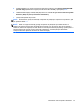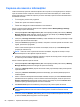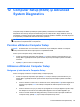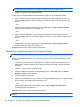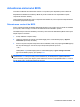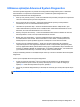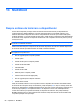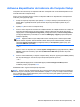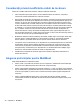HP Laptop User Guide - Linux
Descărcarea unei actualizări de BIOS
ATENŢIE: Pentru a reduce riscul de defectare a computerului sau de instalare nereuşită, descărcaţi
şi instalaţi o actualizare de BIOS numai când computerul este conectat la o sursă de alimentare
externă fiabilă, utilizând adaptorul de c.a. Nu descărcaţi sau instalaţi o actualizare de BIOS în timp ce
computerul funcţionează cu alimentare de la acumulator, este andocat într-un dispozitiv de andocare
opţional sau este conectat la o sursă de alimentare opţională. În timpul descărcării şi instalării, urmaţi
aceste instrucţiuni:
Nu deconectaţi alimentarea computerului scoţând cablul de alimentare din priza de c.a.
Nu opriţi computerul şi nu iniţiaţi starea Suspend (Suspendare) sau Hibernation (Hibernare).
Nu introduceţi, nu scoateţi, nu conectaţi şi nu deconectaţi niciun dispozitiv sau cablu.
1. Deschideţi browserul Web. Pentru asistenţă în S.U.A., mergeţi la http://www.hp.com/go/
contactHP. Pentru asistenţă în întreaga lume, mergeţi la http://welcome.hp.com/country/us/en/
wwcontact_us.html.
2. Urmaţi instrucţiunile de pe ecran pentru identificarea computerului şi accesaţi actualizarea de
BIOS pe care doriţi să o descărcaţi.
3. Faceţi clic pe opţiunea pentru descărcare de software şi drivere, tastaţi numărul modelului
computerului dvs. în caseta pentru produs şi apăsaţi enter. Urmaţi instrucţiunile de pe ecran
pentru identificarea computerului şi accesaţi actualizarea de BIOS pe care doriţi să o descărcaţi.
4. Faceţi clic pe produsul dvs. din lista modelelor.
5. Faceţi clic pe sistemul de operare corespunzător.
6. Mergeţi la secţiunea BIOS şi descărcaţi pachetul software-ului BIOS.
7. Urmaţi instrucţiunile de instalare furnizate cu pachetul software-ului BIOS descărcat.
NOTĂ: După ce un mesaj de pe ecran raportează o instalare reuşită, puteţi să ştergeţi fişierul
descărcat de pe unitatea de disc.
86 Capitolul 12 Computer Setup (BIOS) şi Advanced System Diagnostics